Windows bietet schon seit Längerem eine Auswahl an grundlegenden Emojis. In Windows 10 wurde diesem Feature mehr Aufmerksamkeit gewidmet. Die Bildschirmtastatur von Windows 10 ermöglicht zwar das Einfügen von Emojis, ist jedoch hauptsächlich für die Nutzung auf Tablets ausgelegt. Selbst auf Touchscreen-Geräten ist die Zugänglichkeit nicht optimal. Auf Desktop-Computern erweist sich die Bildschirmtastatur als noch unpraktischer für die Emoji-Nutzung. Dennoch stellt sie eine Möglichkeit zum Einfügen von Emojis dar.
Emojis unter Windows 10 mit der Bildschirmtastatur nutzen
Klicken Sie mit der rechten Maustaste auf die Taskleiste und wählen Sie im Kontextmenü die Option „Schaltfläche für die Touch-Tastatur anzeigen“. Dadurch wird ein Tastatursymbol neben der Uhrzeit und dem Datum in der Taskleiste platziert. Klicken Sie auf dieses Symbol, um die Touch-Tastatur zu öffnen.
Auf der Touch-Tastatur befindet sich links neben der Leertaste eine Emoji-Schaltfläche. Durch Antippen oder Anklicken dieser Schaltfläche wechselt das Tastaturlayout in die Emoji-Ansicht. Sie können die verschiedenen Emoji-Kategorien durchblättern und das gewünschte Emoji auswählen.
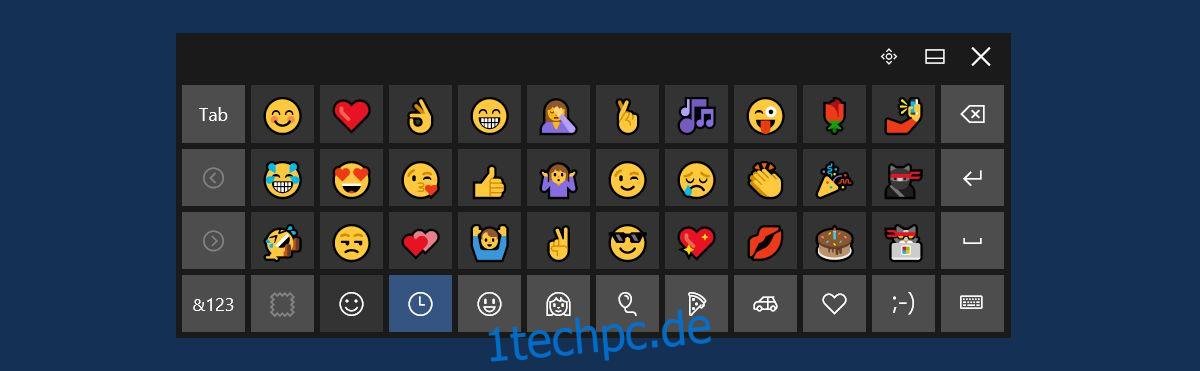
Emojis in Windows 10 mit WinMoji verwenden
Die Nutzung der Touch-Tastatur ist nicht die komfortabelste Methode zum Einfügen von Emojis in Windows 10. Ein Nachteil ist, dass sich die Touch-Tastatur automatisch schließt, sobald man zu einer physischen Tastatur wechselt. Sie muss also jedes Mal neu geöffnet werden, wenn Emojis benötigt werden. Eine deutlich benutzerfreundlichere Methode bietet die Anwendung namens WinMoji.
WinMoji ist eine kostenlose Open-Source-App, die speziell dafür entwickelt wurde, die Verwendung von Emojis unter Windows zu vereinfachen. Nach dem Herunterladen, der Installation und dem Start der Anwendung wird eine Liste aller unter Windows unterstützten Emojis angezeigt. Ein Klick auf ein Emoji kopiert es in die Zwischenablage.
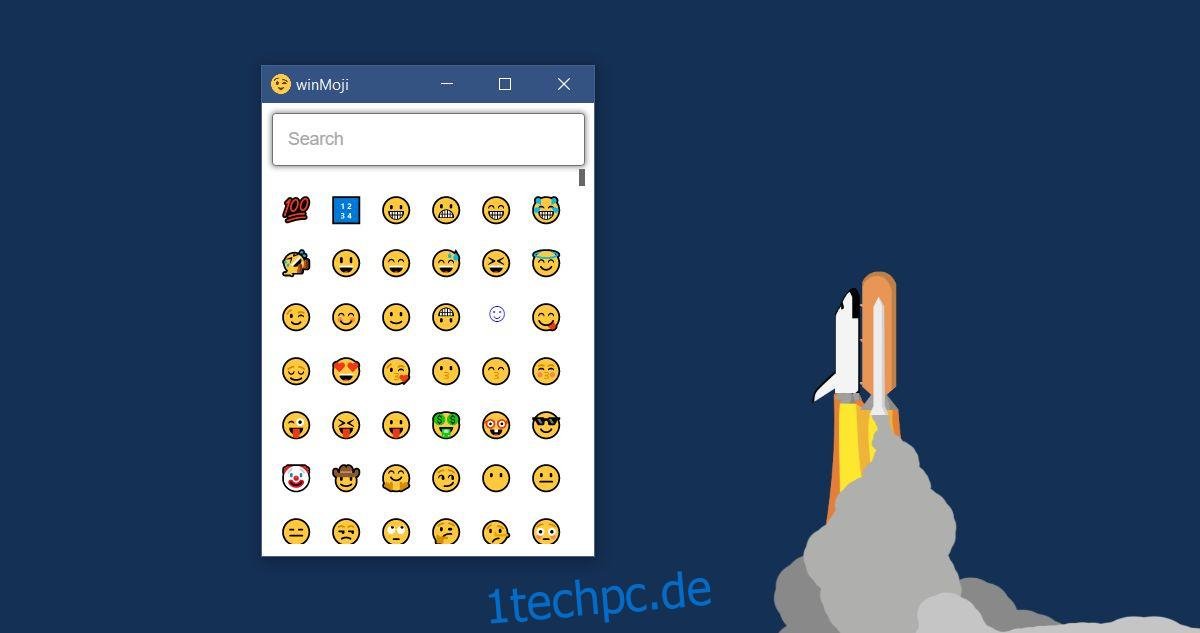
Anschließend können Sie das Emoji in jede beliebige Anwendung einfügen. Die Darstellung des Emojis hängt von der jeweiligen Anwendung ab. So wird das Emoji beispielsweise in einem Browser perfekt dargestellt, während es in einer Anwendung wie Notepad möglicherweise ganz anders aussieht.
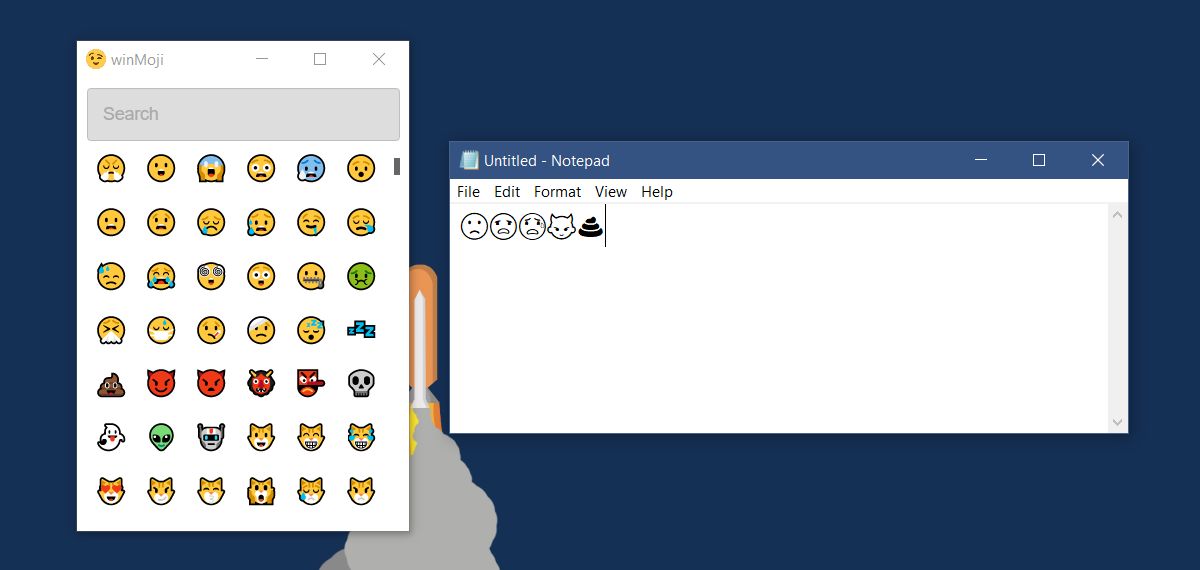
WinMoji verfügt über eine Suchleiste, die das Auffinden des gewünschten Emojis vereinfacht. Die App ordnet Emojis nicht in die üblichen Kategorien ein, was die Suchleiste notwendig macht. Leider funktioniert die Suchfunktion nicht immer optimal. Bei der Eingabe von „sa“ in der Suchleiste wurde das traurige Emoji gefunden, bei der Eingabe von „traurig“ wurden jedoch keine Ergebnisse angezeigt.
Weder die App noch die Touch-Tastatur bieten eine wirklich benutzerfreundliche Möglichkeit zum Einfügen von Emojis. Beide Methoden haben ihre Schwächen. Es handelt sich im Grunde um ein Feature, das Microsoft noch optimieren sollte.